كيفية الحصول على CD Music على هاتف Android
نشرت: 2023-01-01
يعد امتلاك مكتبة موسيقى ضخمة أمرًا ضروريًا للعديد من الأشخاص ، والآن أصبح من السهل أكثر من أي وقت مضى الحصول على موسيقى القرص المضغوط على هاتف Android الخاص بك. مع توفر Windows Media Player و iTunes ، يمكنك بسهولة نقل موسيقى القرص المضغوط إلى جهاز Android الخاص بك. إذا كنت ترغب في نقل الموسيقى من القرص المضغوط الخاص بك إلى هاتف Android المحمول الخاص بك ، فيمكنك استخدام التطبيقات أو البرامج أو اتصال USB للقيام بالمهمة. ومع ذلك ، قد لا تكون هذه الطرق ناجحة في بعض الأحيان وقد تكون عالقًا في عملية كيفية الحصول على موسيقى القرص المضغوط على هاتف Android . يساعدك هذا الدليل في التخلص من المشكلة ويساعدك على نقل الموسيقى من القرص المضغوط إلى Android دون أي مشكلة. لذا ، استمر في القراءة لنقل القرص المضغوط إلى هاتف Android.

محتويات
- كيفية الحصول على CD Music على هاتف Android
- هل يمكنك نقل الموسيقى من القرص المضغوط إلى Android؟
- نقطة لنتذكر
- الطريقة الأولى: من خلال Windows Media Player (Windows فقط)
- الطريقة الثانية: من خلال iTunes (Windows و macOS)
كيفية الحصول على CD Music على هاتف Android
في هذه المقالة ، شرحنا بالتفصيل كيفية نقل القرص المضغوط إلى هاتف Android.
هل يمكنك نقل الموسيقى من القرص المضغوط إلى Android؟
لطالما كانت الموسيقى شكلاً من أشكال الترفيه والراحة لكثير من الناس. مع ظهور التكنولوجيا ، فضلاً عن توفر الأجهزة التي تقدم خدمات بث الموسيقى الرقمية. نحن الآن قادرون على الوصول إلى أغانينا المفضلة أينما ذهبنا. ومع ذلك ، في بعض الأحيان تكون الموسيقى المفضلة لدينا عالقة على قرص مضغوط قديم لا يتم تشغيله على أجهزتنا. لذا ، فإن السؤال الذي يطرح نفسه - هل يمكنك نقل الموسيقى من قرص مضغوط إلى Android؟ نعم ، يمكنك نقل الموسيقى من القرص المضغوط إلى هاتفك المحمول.
يمنحك هذا القسم مقدمة موجزة عن كيفية الحصول على موسيقى القرص المضغوط على هاتف Android. يمكنك اتباع هذه الخطوات لكل من Android والجهاز اللوحي.
نقطة لنتذكر
- عندما تريد نقل أي أغانٍ محددة من القرص المضغوط الخاص بك إلى جهاز Android ، انقر فوق " لا " في المطالبة القادمة التي تنبثق على الشاشة عند استيراد الأغاني.
- إذا لم يكن جهاز الكمبيوتر الخاص بك متصلاً بالشبكة بشكل صحيح ، فسيتم عرض اسم عرض يتم إنشاؤه تلقائيًا للأغاني تلقائيًا. ومع ذلك ، يمكنك أولاً استيراد الأغاني ثم إعادة تسمية جميع الملفات لاحقًا.
- في العديد من المناطق الجغرافية ، يعد استخدام القرص المضغوط المحمي بواسطة إدارة الحقوق الرقمية غير قانوني. تأكد من أن بلدك يسمح باستخدام القرص المضغوط المحمي بنظام إدارة الحقوق الرقمية. في هذه الحالة ، يمكنك فقط محاولة نقل محتوياته.
الطريقة الأولى: من خلال Windows Media Player (Windows فقط)
لنقل القرص المضغوط إلى هاتف Android على جهاز كمبيوتر يعمل بنظام Windows ، فإن أسهل طريقة هي استخدام Windows Media Player. تم تثبيت هذا التطبيق بالفعل على جهاز الكمبيوتر الخاص بك وبالتالي لن تواجه أي مشاكل في نقل الملفات.
1. تأكد من إدخال قرص الموسيقى المضغوط في محرك الأقراص المضغوطة / أقراص DVD أو محرك Bluray.
2. اضغط على مفتاح Windows واكتب Windows Media Player . الآن ، انقر فوق فتح لتشغيله.
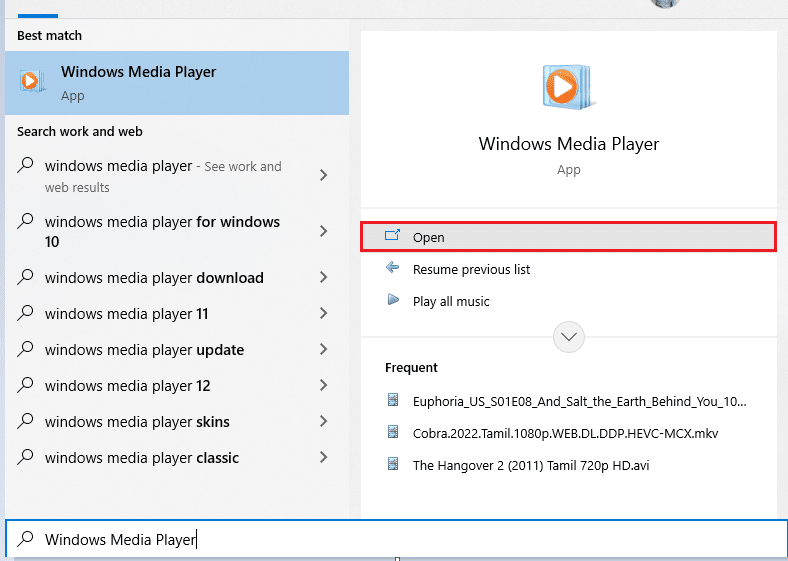
3. الآن ، يظهر قرص الموسيقى في الجزء الأيمن من Windows Media Player . انقر عليه.
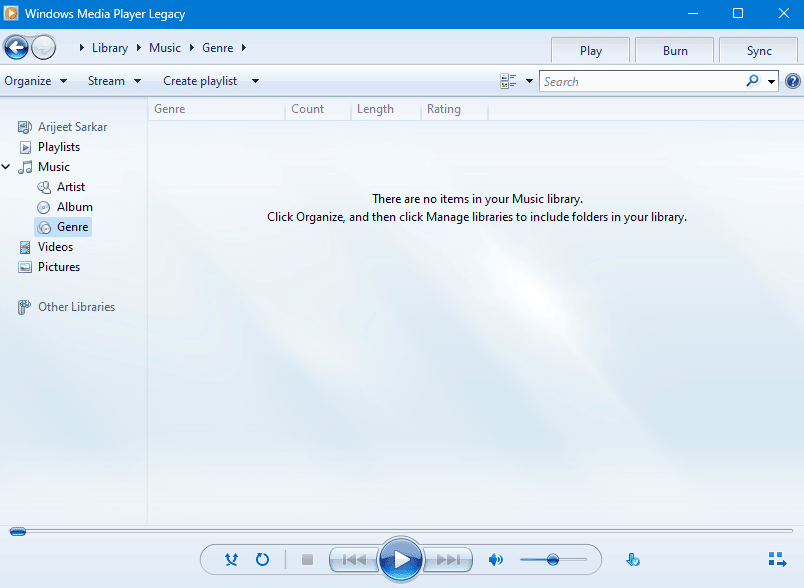
4. حدد جميع المقطوعات الموسيقية التي تريد نقلها إلى جهاز Android. يمكنك أيضًا إلغاء تحديد المسارات التي لا تريد نقلها إلى هاتفك المحمول.
5. ثم انقر فوق القائمة المنسدلة Rip settings وحدد Format ثم انقر فوق MP3.
6. بعد ذلك ، حدد مرة أخرى القائمة المنسدلة لإعدادات النسخ من القرص المضغوط ، وحدد جودة الصوت واختر أيضًا الجودة المطلوبة.
ملاحظة: نوصي أن 128 ستعمل من أجلك.
7. الآن ، انقر فوق Rip CD .
8. الآن ، سيقوم Windows Media Center باستيراد جميع الأغاني الصوتية من القرص المضغوط الخاص بك إلى المكتبة الموجودة على جهاز الكمبيوتر الخاص بك. هنا ، يمكنك القيام بما يلي.
8 أ. قم بتوصيل كبل USB بجهاز Android والكمبيوتر الشخصي ، ثم قم بمزامنة جميع المقطوعات الموسيقية المطلوبة مع جهاز الكمبيوتر الخاص بك باستخدام Windows Media Player. بعد ذلك ، يمكنك استخدام تطبيق الموسيقى الخاص بك على هاتفك المحمول لتشغيلها والاستمتاع بها.
8 ب. انسخ ملفات الموسيقى الفردية (الموجودة بالتنسيق الرقمي) من جهاز الكمبيوتر الخاص بك إلى جهاز Android يدويًا. الآن ، سيقوم Windows Media Player بنسخ الملفات الموجودة ضمن مجلد الموسيقى افتراضيًا.
إذا لم يكن لديك Windows ، فيمكنك استخدام iTunes على جهاز Mac الخاص بك لنقل القرص المضغوط إلى هاتف Android كما هو موضح في الطريقة التالية.
اقرأ أيضًا: أفضل 10 مشغلات موسيقى Android لعام 2022
الطريقة الثانية: من خلال iTunes (Windows و macOS)
يعد امتلاك مكتبة موسيقى ضخمة أمرًا ضروريًا للعديد من الأشخاص ، والآن أصبح من السهل أكثر من أي وقت مضى نقل موسيقى الأقراص المضغوطة إلى هاتف Android باستخدام iTunes. مع توفر iTunes ، يمكنك بسهولة نقل موسيقى القرص المضغوط إلى جهاز Android الخاص بك. ستوفر هذه الطريقة دليلًا تفصيليًا حول كيفية إدخال موسيقى القرص المضغوط إلى iTunes ثم على هاتف Android الخاص بك.
1. تحقق مما إذا كنت قد قمت بتثبيت iTunes على جهاز الكمبيوتر الخاص بك. إذا لم يكن كذلك ، فقم بتنزيل iTunes.
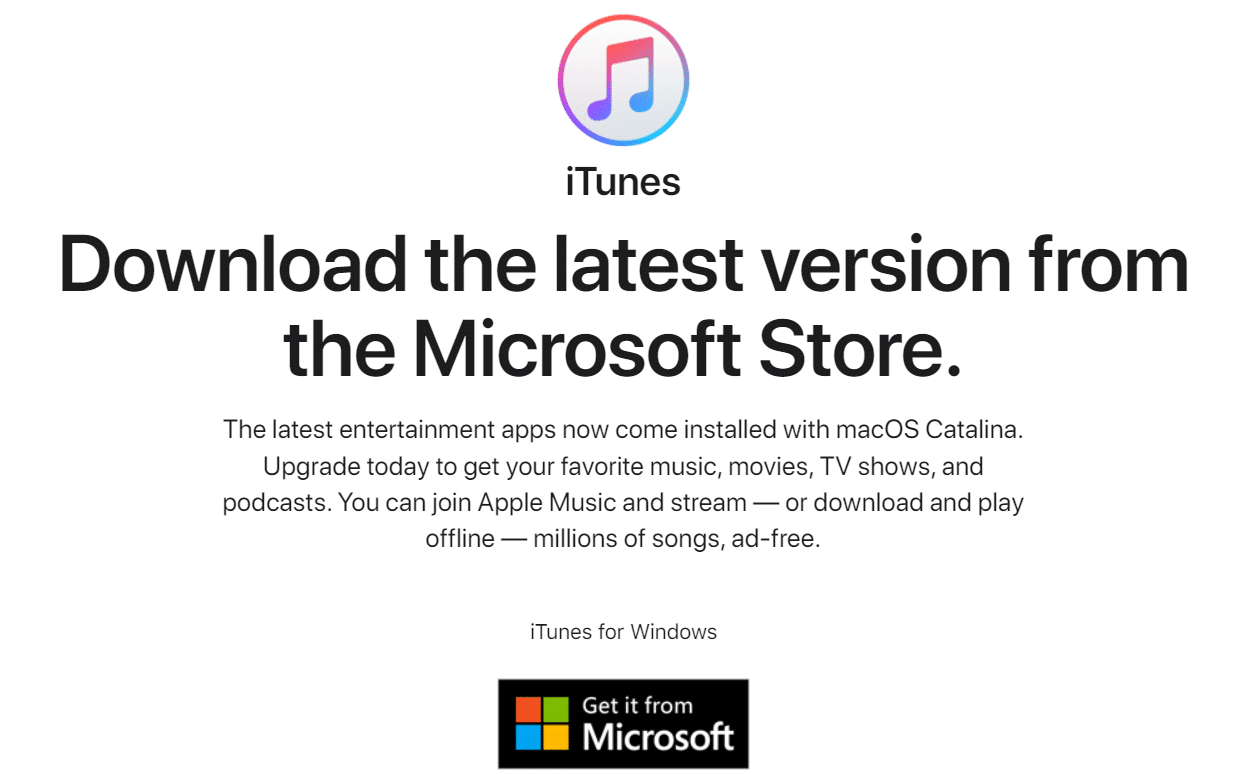
2. قم بتشغيل iTunes على جهاز الكمبيوتر الخاص بك. الآن ، أدخل القرص المضغوط في محرك الأقراص المضغوطة / أقراص DVD أو محرك BluRay.
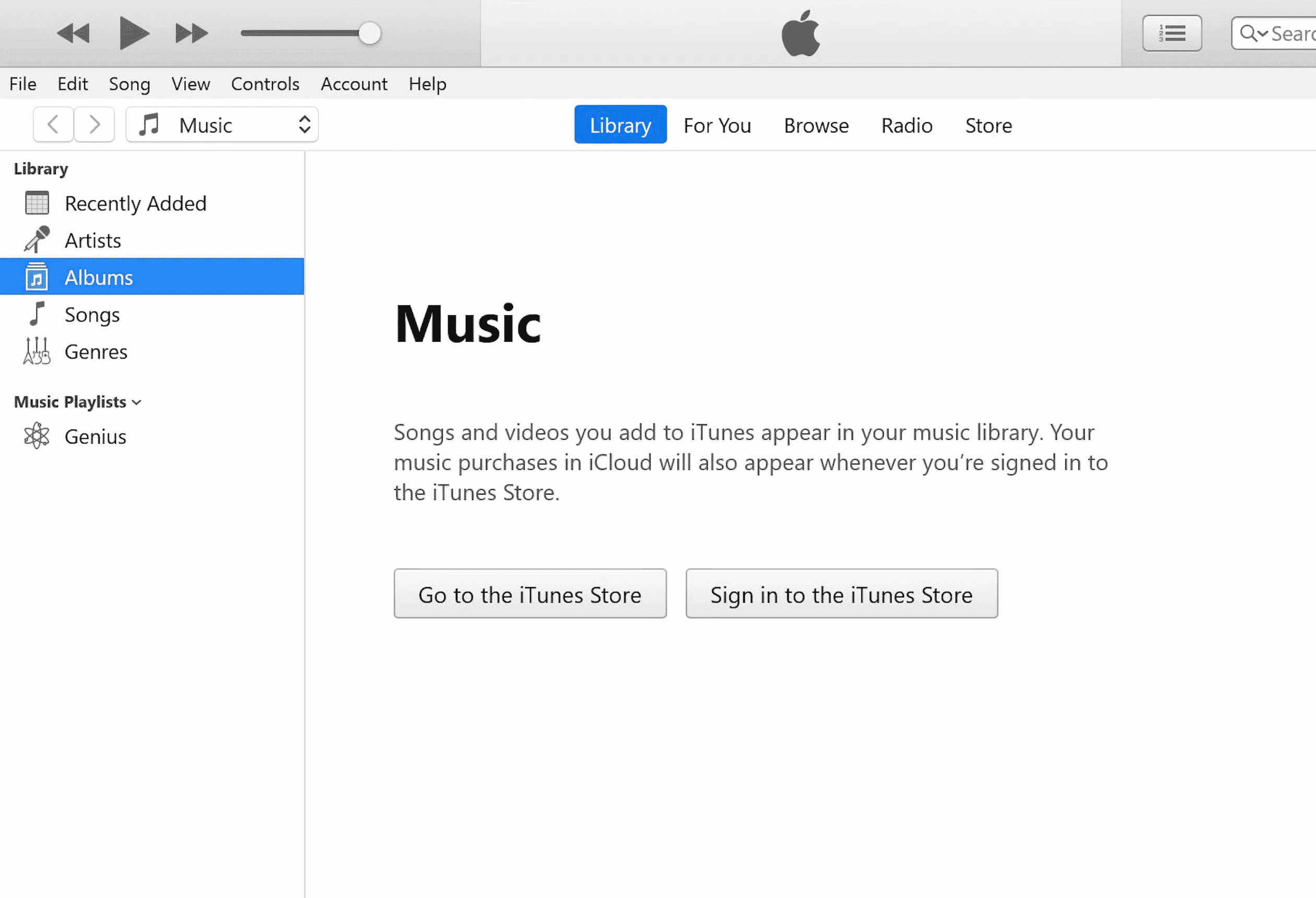
3. الآن ، سيقوم تطبيق iTunes بإدراج جميع محتويات القرص المضغوط. حدد جميع المقطوعات الموسيقية التي تريد نسخها إلى جهاز Android الخاص بك وقم بإلغاء تحديد تلك التي لا تريد نسخها.
4. الآن ، انقر فوق الزر استيراد قرص مضغوط .
5. ثم انقر فوق خيار الاستيراد باستخدام متبوعًا بخيار MP3 Encoder.
6. الآن ، قم بتعديل الإعداد إلى الجودة المطلوبة ويمكنك أن تفضل استخدام جودة جيدة (128 كيلو بت في الثانية).
7. أخيرًا ، انقر فوق " موافق " والآن سيبدأ تطبيق iTunes في نسخ الموسيقى من القرص المضغوط إلى جهاز الكمبيوتر الخاص بك.
8. بمجرد نسخ جميع ملفات الموسيقى من القرص المضغوط ، يمكنك نسخها مباشرة إلى جهاز Android. الآن ، قم بتوصيل كبل USB بجهاز الكمبيوتر الخاص بك.
9. افتح File Explorer على جهاز الكمبيوتر الخاص بك وافتح مجلد الموسيقى الموجود أسفل هذا الكمبيوتر . يمكنك سحب ملفات الموسيقى الخاصة بك وإفلاتها في مجلد الموسيقى هذا في جهاز Android.

ملاحظة: إذا كنت من مستخدمي macOS ، فيمكنك الوصول إلى جهازك من تطبيق Android File Transfer .
ومن ثم ، فهذه هي الطريقة التي يمكنك بها نقل القرص المضغوط إلى هاتف Android.
اقرأ أيضًا: كيفية إعادة تعيين المسرحيات على iTunes
الأسئلة المتداولة (FAQs)
س 1. هل يستطيع Android قراءة الأقراص المضغوطة؟
الجواب. الإجابة القصيرة هي نعم! تتميز الهواتف الحديثة التي تعمل بنظام التشغيل Android بمحركات أقراص ضوئية تتيح لها قراءة وسائط الأقراص المضغوطة. للقيام بذلك ، يجب على المستخدمين شراء محرك أقراص خارجي مثل حاوية محرك الأقراص الصلبة الخارجية Vantec CB-ISATAU2 USB 2.0 SuperSpeed SATA أو أي جهاز متوافق آخر من متجر الإلكترونيات المحلي. بمجرد الاتصال بالهاتف ، يمكن للمستخدمين استخدام أي تطبيق مصمم لتشغيل ملفات الصوت والفيديو مباشرة من تخزين هواتفهم أو بطاقة SD. بشكل عام ، يمكن لجهاز Android الوصول إلى المحتوى المخزن على قرص مضغوط بشرط أن يشتري المستخدم محرك أقراص خارجي متوافق أولاً.
س 2. كيف أقوم بنقل قرص مضغوط إلى MP3 بدون كمبيوتر؟
الجواب. يمكن نقل ملفات الصوت من قرص مضغوط إلى ملف MP3 دون الحاجة إلى جهاز كمبيوتر. يحتاج الأشخاص في كثير من الأحيان إلى عمل نسخ من الموسيقى أو التسجيلات الصوتية ، وتعد الأقراص المضغوطة من أكثر الطرق شيوعًا لتخزينها. ومع ذلك ، لا تمتلك العديد من الأجهزة القدرة على قراءة قرص مضغوط ، لذلك من الضروري نقل المحتويات إلى ملف MP3 للاستماع إليها أو مشاركتها على جهاز آخر. لحسن الحظ ، هناك العديد من الطرق التي تسمح للمستخدمين بإنجاز ذلك دون استخدام جهاز كمبيوتر. على سبيل المثال ، تقدم بعض أنظمة hi-fi منافذ USB واتصالات Bluetooth مباشرة. يتيح ذلك للمستخدمين توصيل محرك أقراص USB الخاص بهم أو الاتصال لاسلكيًا ونقل الموسيقى الخاصة بهم بسهولة.
س 3. كيف تنقل الموسيقى من قرص مضغوط إلى USB؟
الجواب. يمكن أن يكون نقل الموسيقى من قرص مضغوط إلى USB مهمة شاقة ، خاصة إذا لم تكن على دراية بهذه العملية. لكن لا تقلق ، حيث ستوفر هذه المقالة إرشادات خطوة بخطوة حول كيفية نقل الموسيقى من الأقراص المضغوطة إلى محرك أقراص USB. سواء كنت ترغب في نقل مجموعات الموسيقى القديمة ، أو مجرد عدد قليل من المسارات الفردية ، فإن استخدام USB هو وسيلة فعالة وسهلة لأي شخص لنقل نغماته المفضلة. كل ما تحتاجه هو الوصول إلى جهاز الكمبيوتر الخاص بك ، والقرص المضغوط الذي ترغب في النسخ منه ، وبالطبع محرك أقراص USB الذي سيحتفظ ببياناتك ثم اتباع الطرق كما هو موضح أعلاه.
س 4. هل يمكنك نسخ الموسيقى من القرص المضغوط؟
الجواب. نعم ، تدعم العديد من تنسيقات الصوت الشائعة نسخ الصوت ، مما يسمح للمستخدمين باستخراج المسارات الصوتية الرقمية من الأقراص المضغوطة دون انتهاك قانون حقوق النشر. ومع ذلك ، من المهم ملاحظة أن بعض البلدان لديها قوانين مختلفة فيما يتعلق بنسخ الأعمال المحمية بحقوق الطبع والنشر رقميًا. بالإضافة إلى ذلك ، قد تكون هناك حاجة لأنواع معينة من البرامج حتى تعمل هذه العملية بشكل صحيح.
س 5. كيف أقوم بتنزيل قرص موسيقى مضغوط؟
الجواب. بادئ ذي بدء ، ستحتاج إلى الوصول إلى اتصال بالإنترنت وجهاز كمبيوتر به برنامج قادر على نسخ الأقراص المضغوطة. يمكنك أيضًا استخدام محرك أقراص خارجي إذا رغبت في ذلك.
بمجرد أن يكون كل شيء جاهزًا ، تبدأ عملية تنزيل قرص الموسيقى المضغوط الخاص بك بالبحث عن المتاجر عبر الإنترنت أو مواقع الويب التي توفر التنزيلات. بعد ذلك ، حدد الألبوم الذي ترغب في شرائه وادفع ثمنه باستخدام طريقة الدفع المفضلة لديك مثل بطاقة الائتمان أو PayPal. بعد معالجة الدفع بنجاح ، ستتمكن من دفق الأغاني أو تنزيلها على جهاز الكمبيوتر أو الجهاز الخاص بك اعتمادًا على نوع تنسيق الملف الموجود فيه.
س 6. كيف أقوم بنقل قرص مضغوط إلى هاتفي؟
الجواب. يمكن أن يكون نقل الموسيقى من قرص مضغوط إلى هاتفك طريقة رائعة للاستمتاع بأغانيك المفضلة أثناء التنقل. اتبع الطرق المذكورة أعلاه لنقلها.
س 7. كيف أنسخ قرص موسيقى مضغوط إلى مشغل MP3 الخاص بي؟
الجواب. كل ما تحتاجه هو جهاز كمبيوتر متصل بالإنترنت وبعض برامج الصوت الأساسية. وإليك كيفية عمله: أولاً ، أدخل القرص المضغوط في محرك الأقراص بجهاز الكمبيوتر الخاص بك. بمجرد الانتهاء من ذلك ، افتح برنامجًا مثل iTunes أو Windows Media Player - وكلاهما مجاني للتنزيل عبر الإنترنت. من هناك ، ما عليك سوى سحب الأغاني من القرص المضغوط وإفلاتها على جهازك. أخيرًا ، قم بتوصيل مشغل MP3 بجهاز الكمبيوتر الخاص بك باستخدام كبل USB ونقل جميع المسارات المحددة.
س 8. ما هي أفضل طريقة لتحويل الأقراص المضغوطة إلى أقراص رقمية؟
الجواب. هناك العديد من الطرق لإنجاز هذه المهمة ، لكن بعض الطرق أكثر موثوقية من غيرها. إليك ما تحتاج إلى معرفته حول أفضل الطرق لتحويل الأقراص المضغوطة إلى ملفات صوتية رقمية: تتمثل إحدى الطرق الأكثر شيوعًا وموثوقية لتحويل الأقراص المضغوطة في استخدام محرك أقراص مضغوطة خارجي وبرامج نسخ القرص المضغوط مثل iTunes أو Windows Media Player. تتيح لك هذه الطريقة نسخ ألبومات كاملة بسرعة في أي وقت من الأوقات على الإطلاق. يمكنك بعد ذلك تخزين ملفات الموسيقى التي تم نسخها من القرص المضغوط على محرك أقراص ثابت أو جهاز تخزين آخر للتشغيل على أي جهاز كمبيوتر أو هاتف ذكي أو جهاز لوحي. هناك خيار آخر وهو استخدام خدمة عبر الإنترنت متخصصة في رقمنة الصوت من الوسائط المادية مثل الأقراص المضغوطة وتسجيلات الفينيل.
س 9. كيف تضع الموسيقى على هاتف Android الخاص بك؟
الجواب. أولاً ، أسهل طريقة لوضع الموسيقى على هاتفك هي تنزيل خدمة بث مثل Spotify أو Apple Music. تتوفر في هذه الخدمات ملايين الأغاني ويمكنك الوصول إليها مباشرة من هاتفك في أي وقت بمجرد التسجيل للحصول على حساب وتسجيل الدخول. يمكنك أيضًا إنشاء قوائم تشغيل ومشاركة الأغاني مع الأصدقاء إذا كان لديهم أيضًا اشتراك في نفس الخدمة.
هناك طريقة أخرى وهي شراء الأغاني أو الألبومات الفردية من خلال iTunes أو Amazon Music أو Google Play Music أو تجار التجزئة الرقميين الآخرين الذين يقدمون تنزيلات متوافقة مع هواتف Android.
س 10. كيف أقوم بتوصيل محرك أقراص DVD الخارجي بهاتف Android الخاص بي؟
الجواب. أولاً ، تحقق من أن كبل المحول متوافق مع كل من محرك أقراص DVD الخارجي وهاتف Android. إذا لم يكن كذلك ، فقم بشراء جهاز مناسب لكلا الجهازين. بمجرد الانتهاء من ذلك ، قم بتوصيل المحول في طرفي الكبل ثم قم بتوصيلهما معًا. بعد ذلك ، قم بتشغيل محرك الأقراص باستخدام مصدر الطاقة الخاص به أو اتصال USB. ثم تأكد من ظهور القرص في My Computer على أنظمة Windows قبل تحميل أي تطبيقات مطلوبة لتوصيل جهاز خارجي مثل USB Mass Storage Mode أو MTP Mode.
س 11. كيف تقوم بتنزيل الموسيقى على Samsung؟
الجواب. أولاً ، افتح تطبيق متجر Google Play وقم بتسجيل الدخول إلى حساب Google الخاص بك. بمجرد تسجيل الدخول ، ابحث عن الموسيقى في شريط البحث في الجزء العلوي واختر من إحدى خدمات البث العديدة المدرجة مثل Spotify أو Apple Music أو Google Play Music All Access. حدد خطة تناسب احتياجاتك واتبع التعليمات لإنشاء حساب إذا لزم الأمر. ثم تصفح ملفات تعريف الفنانين أو مجموعات الأغاني بحثًا عن أي موسيقى ترغب في إضافتها إلى مكتبة هاتفك الذكي.
س 12. ما هو مشغل الموسيقى الأفضل لنظام Android؟
الجواب. أحد الخيارات الشائعة بين مستخدمي Android هو Google Play Music. تتيح خدمة البث المباشر هذه للمستمعين الوصول إلى ملايين الأغاني دون الحاجة إلى تنزيل كل أغنية على حدة. كما يوفر محطات راديو مخصصة بناءً على تفضيلاتك ، مما يتيح لك اكتشاف موسيقى جديدة بسهولة. بالإضافة إلى ذلك ، لا تحتوي موسيقى Google Play على إعلانات أو قيود على عمليات التخطي ، كما أن واجهة المستخدم الخاصة بها تجعلها سهلة الاستخدام مع أدوات التحكم في التنقل البديهية. خيار آخر رائع لمستخدمي Android هو Poweramp Music Player.
موصى به:
- إصلاح خطأ استثناء فحص الجهاز في Windows
- كيفية إلغاء Sling TV من خلال Amazon
- كيفية إيقاف تشغيل الموسيقى تلقائيًا على Android
- أفضل 7 إصلاحات لـ Spotify حدث خطأ ما على Android
هذا كل شيء! قد يبدو هذا الدليل مفيدًا لك في كيفية الحصول على موسيقى القرص المضغوط على هاتف Android على جهازك. نود أن نسمع منك ، حول الطريقة التي ساعدت في نقل الموسيقى من القرص المضغوط إلى جهازك. أيضًا ، إذا كان هناك أي اختراق آخر ساعد في نقل القرص المضغوط إلى هاتف Android غير مذكور هنا ، فيرجى إبلاغنا بذلك. وإذا كان لديك أي استفسارات أو اقتراحات ، فيرجى كتابتها في قسم التعليقات أدناه.
